Texto Rápido De oro
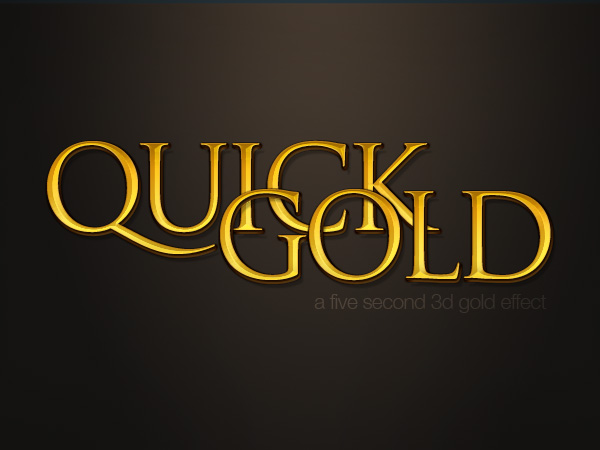
Hay muchos modos de hacer el texto "de oro". Éste hace el empleo
Dos capas con el mismo texto exacto sobre ello. Ellos están acodados sobre la cima
El uno al otro con la capa inferior unos pixeles abajo para que esto dé un
Ilusión de 3 dimenions.
La fuente la que usamos aquí es el tipo de imprenta Trajan—a muy elegante que satisface el texto de oro.

Primero la capa superior, que es hecha con el bisel de sospechosos-a habitual,
Un velo de gradiente, etcétera. Note la sombra de bajada(gota) débil esto en realidad
Es aplicado a la capa debajo de ello (que entonces tiene su propia sombra de bajada(gota)).


Esto es la capa que da la profundidad a nuestras cartas. Aviso esto
El bit interior no es importante porque esto es cubierto por nuestro oro
Revestimiento de capa encima. Esto usa un Bisel Externo sobre la cima de un Golpe gordo
Cree los toques de luz. Entonces cuando colocamos otra capa sobre la cima ellos
¡Venga juntos para hacer un efecto encantador de oro!


Hay muchos modos de hacer el texto "de oro". Éste hace el empleo de dos capas.
3r Texto Metálico

Este efecto es en realidad solamente(justo) una variación sobre el texto de oro. Como usted
Puede ver debajo, otra vez hemos usado las copias duales del texto, cada uno
Los estilos de capa se aplicaron. Aquí usé un Lustre diferente el Contorno sobre el
Beveled el texto debajo, y desde luego por todas partes usamos una sombra amarilla en
El efecto pasado(último), usé un color gris aquí.

Para intentar algo ligeramente diferente, también apliqué un urdimbre de texto. Usted
Puede hacer esto por pulsando sobre a la capa de texto, seleccionando el Horizontal
El instrumento de Tipo (T) y luego un icono aparece en la cima (mostrado debajo) esto
Usted pulsa sobre. Esto da la caja de diálogo de Texto de Urdimbre.
Ahora si usted aplica un Aumento a una de las capas, pero no el otro, usted consigue una distorsión leve que mira aseada.


DoubleType

Este efecto es mucho más simple y solamente(justo) confía en el teniendo(habiendo) dos
Las versiones del texto, un labrado y un no. He usado Futura como mi
Tipo de imprenta aquí. Creo que yo vi este efecto sobre un cartel de película una vez tan
He usado rojo el modo el que ellos hicieron, pero esto trabaja menos mal con otro
Colores y combinaciones.
Todo allí deben hacer es aplican dos añicos de estilización de capa:
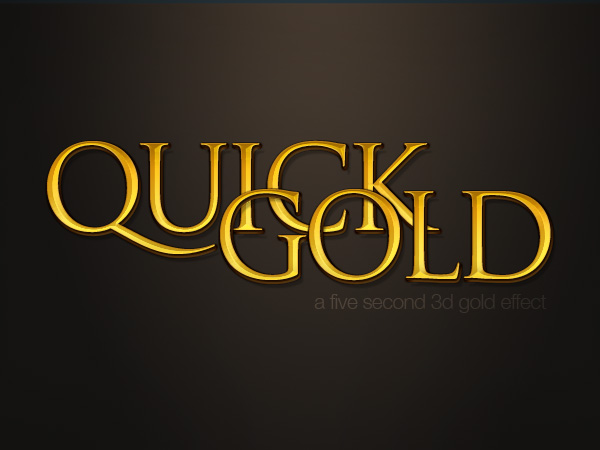
Hay muchos modos de hacer el texto "de oro". Éste hace el empleo
Dos capas con el mismo texto exacto sobre ello. Ellos están acodados sobre la cima
El uno al otro con la capa inferior unos pixeles abajo para que esto dé un
Ilusión de 3 dimenions.
La fuente la que usamos aquí es el tipo de imprenta Trajan—a muy elegante que satisface el texto de oro.

Primero la capa superior, que es hecha con el bisel de sospechosos-a habitual,
Un velo de gradiente, etcétera. Note la sombra de bajada(gota) débil esto en realidad
Es aplicado a la capa debajo de ello (que entonces tiene su propia sombra de bajada(gota)).


Esto es la capa que da la profundidad a nuestras cartas. Aviso esto
El bit interior no es importante porque esto es cubierto por nuestro oro
Revestimiento de capa encima. Esto usa un Bisel Externo sobre la cima de un Golpe gordo
Cree los toques de luz. Entonces cuando colocamos otra capa sobre la cima ellos
¡Venga juntos para hacer un efecto encantador de oro!


Hay muchos modos de hacer el texto "de oro". Éste hace el empleo de dos capas.
3r Texto Metálico

Este efecto es en realidad solamente(justo) una variación sobre el texto de oro. Como usted
Puede ver debajo, otra vez hemos usado las copias duales del texto, cada uno
Los estilos de capa se aplicaron. Aquí usé un Lustre diferente el Contorno sobre el
Beveled el texto debajo, y desde luego por todas partes usamos una sombra amarilla en
El efecto pasado(último), usé un color gris aquí.

Para intentar algo ligeramente diferente, también apliqué un urdimbre de texto. Usted
Puede hacer esto por pulsando sobre a la capa de texto, seleccionando el Horizontal
El instrumento de Tipo (T) y luego un icono aparece en la cima (mostrado debajo) esto
Usted pulsa sobre. Esto da la caja de diálogo de Texto de Urdimbre.
Ahora si usted aplica un Aumento a una de las capas, pero no el otro, usted consigue una distorsión leve que mira aseada.


DoubleType

Este efecto es mucho más simple y solamente(justo) confía en el teniendo(habiendo) dos
Las versiones del texto, un labrado y un no. He usado Futura como mi
Tipo de imprenta aquí. Creo que yo vi este efecto sobre un cartel de película una vez tan
He usado rojo el modo el que ellos hicieron, pero esto trabaja menos mal con otro
Colores y combinaciones.
Todo allí deben hacer es aplican dos añicos de estilización de capa:
- Agregue un 1px el Golpe Externo que usa un gradiente en vez de un color.
He usado uno de los gradientes metálicos de la Fototienda (visto el metal delgado(fino)
Estilo más lejos abajo para más detalles). Esto da los bordes un brillante
La calidad esto es agradable. - Entonces sumamos un negro al Gradiente blanco
Velo al juego de texto para Cubrir y el 50 %. Esto significa(piensa) cuando usted se cambia
El color de texto el que esto automáticamente ajusta así ello tiene un bit agradable de proteger del sol
Excesivo.

Hipercolor

Este efecto yo descubrió en Chris Garrett los Medios de comunicación
El sitio donde él lo usa al gran efecto. Esto es un efecto muy simple
Realmente, usted solamente(justo) agarra algún texto (el tipo de imprenta es el ALBOROTO en este ejemplo)
Délo un Velo de Gradiente. La fototienda tiene unos el Color realmente agradable
Gradientes de armonía que usted puede sumar por pulsando sobre aquella pequeña flecha
Esto señala a la derecha sobre el Redactor de Gradiente la caja de diálogo. El
Los gradientes los que esto agrega son el manojo en el inferior. Si usted escoge uno
Aquellos y juego ello a aproximadamente el 59 % sobre texto blanco, puesto sobre un fondo oscuro.

Metal Delgado(Fino)

Esto es el modo más simple de hacer un efecto metálico. Esto confía en el
El hecho que cuando usted ve el metal en la vida verdadera, ello por lo general conseguía muchos
Los toques de luz y sombras, sobre todo shinier, chromier escriben a máquina metales. Tan por
La utilización de dos copias del mismo gradiente en ángulos diferentes usted puede hacer
Este efecto pasa realmente fácilmente y da un efecto metálico a su texto.
Esto está lo mejor sobre un tipo de imprenta delgado(fino) porque si no el interior de el
El texto mira embotado y plano (a no ser que desde luego nosotros agregáramos más estilización, pero
¡Entonces esto no sería súper rápido!)

Tan ante todo decidí hacer mi texto 'levantarme' en esto
Ejemplo. Tan solamente(justo) cree una capa debajo de su texto y dibuje círculos diminutos
De los negros debajo de los puntos de cada carta. Entonces entúrbielos por ir
Filtros > Aspecto borroso > Gaussian Aspecto borroso y juego ello a sobre 2px. Entonces golpe
Ctrl+T y sobre los aplastan verticalmente. Finalmente póngalos a aproximadamente el 30 %
La opacidad entonces ellos son agradables y desapareció.
Para cartas como el un y la e donde hay
El área más grande de la carta que toca 'el piso', usted puede usar el
Transforme el instrumento para estirar el círculo nuestro horizontalmente.
Finalmente dupliqué sobre una de mis sombras de círculo y lo estiré waay de para que esto fue debajo del bit entero de texto a hacer la sombra total.
El experimento y usted deberían ser capaces de crear algunos pequeños fondos aseados de sombra bajo las cartas.

Ahora el texto real es solamente(justo) una combinación de un Velo de Gradiente y un 1px el Golpe que usa el mismo
Gradiente. El gradiente el que usamos (y ello está el mismo como en el Tipo Doble
El efecto encima) es un gradiente metálico que viene con la Fototienda. Usted puede
Agregue esto a su paleta de gradientes, usando que poca flecha derecha mostrada
En el Redactor de Gradiente debajo, luego escogen Metales y usted debería verlo
Aparecer.
La llave aquí debe asegurarse el Ángulo sobre el velo y el golpe
Es diferente. Esto es que crea los toques de luz sobre el texto que usted
Puede ver en el final encima de screenshot encima.
También puse el velo principal a la Opacidad solamente(justo) del 14 % por encima de unos
El texto gris para que esto un poco fuera desaparecido, pero esto es opcional.

Plástico Fantástico

Me gustan estos estilos de texto de tipo gel, aunque yo admita que no pienso
Alguna vez en realidad he usado un en un diseño verdadero. Pero quien se preocupa, ellos son
Tan diversión para hacer. Éste usa dos copias del texto y dos diferente
Estilos de capa (similar a nuestros dos primeros textos metálicos antes).
Usted puede ver las dos capas debajo. La estilización principal es hecha en el
Inferior la capa, mientras el primero es usado crear aquel efecto de brillo.

En la capa inferior hemos usado un manojo de brillos, hemos cambiado sombras,
Y velos de gradiente. Usted puede ver los ajustes reales más lejos debajo.

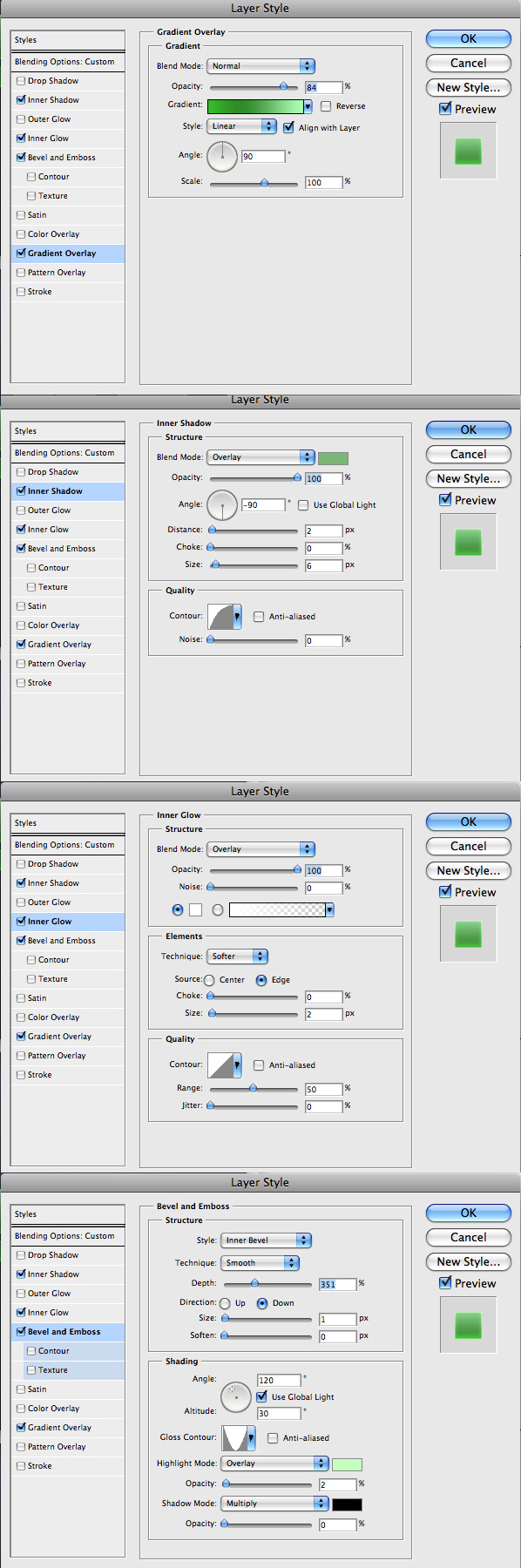
En esta capa pesadamente he modificado un Bisel y Grabo el estilo
Cree aquel toque de luz afilado. Otra vez, usted puede ver el exacto
Los ajustes, incluyendo la forma del gradiente contornean debajo.


Digg
VIA: http://psdtuts.com/




